Mivel a Mac OS X nagyon korlátozott választékot kínálopciók a rendszerdokk különféle elemeinek megváltoztatásához, ideértve a helyzetet, az ikon méretét, az alkalmazásablak minimalizálását stb., sok felhasználó a harmadik fél eszközére támaszkodik a dokkoló elrendezésének és megjelenésének megváltoztatására. Ha több szerszám körül lógott, hogy átalakítsa a Mac rendszer dokkját, nézzen meg Dokkmunkás. Más dokk-beállító eszközökkel ellentétben a Docker egyall-in-one rendszerű dokkoló tweaker, amely szinte minden, a dokkhoz kapcsolódó dolgot kielégít, kezdve a dokkoló stílusra, az ikonokra, az indikátor stílusára, a dokkolt alkalmazás elválasztóra, a 2D és a 3D dokkoló stílusra, a dokkolt elemek szabványos és nagyított méretére, a pattogó ikonok tiltása, elrejtés inaktív alkalmazások és így tovább.

Nemrégiben frissítette a Mac OS X 10 verzióval.7 Lion dokkolás javítása, amely magában foglalja az aktív alkalmazások indikátorának engedélyezését / letiltását, miközben a frissített 3D dokk fájlokat és a Mac OS X Lion készülékhez mellékelt indikátorokat tartalmazza.
A dokkhoz kapcsolódó opciók és javítások csoportosítva vannak4 fő kategóriába: Stílusok és színek, Beállítások, Halmok és helyek és Kioszk beállítások. Mindegyik kategóriában megtalálható az Apple alapértelmezett értékek visszaállítása, amely visszaállítja az összes változást az alapértelmezett beállításokra.
A Stílusok és színek ablak lehetővé teszi a változtatásokatDock stílus az alapértelmezett 3D-ről a 2D-re, és kapcsolja be / ki az áttetsző ikonokat. Itt meghatározhatja az Indikátor és az Elválasztó stílusát és színét, és kiválaszthatja a stílust a 2D vagy a 3D rendszerdokkhoz. Az Alkalmaz gombra kattintva újraindítja a rendszer dokkolóját, hogy elindítsa az alkalmazott csípésekkel.
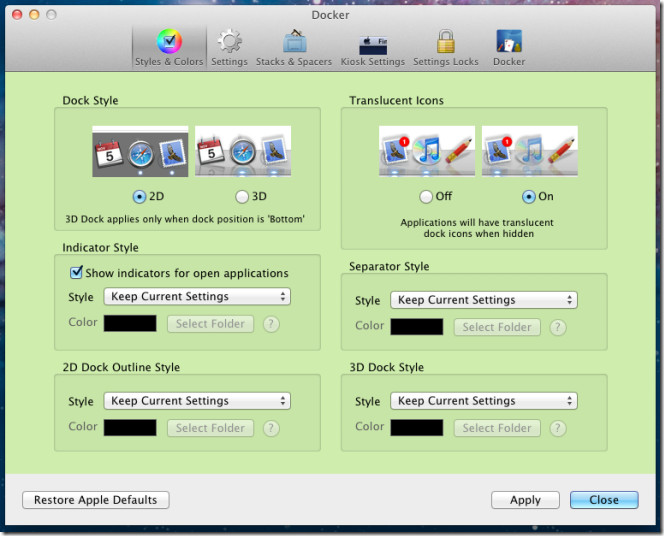
A Beállítások ablakban válassza az Ikon méretét és a nagyítástaz ikonméretek meghatározhatók. Megváltoztathatja a dokkoló kétutas helyzetét is, hogy megfelelően beállítsa a képernyő kívánt oldalán. A Mac natív minimalizálása mellett a démon és a méretarány mellett a Suck Effect is hozzáadódik. A minimalizált ikonnak két opciós standard és felső sarok ikonja van. A Effektusok minimalizálása alatt számos általános effektus szerepel, például: megakadályozza az ikon visszapattanását, elrejti a háttér alkalmazásokat, csak a nyitott alkalmazásokat jeleníti meg stb.
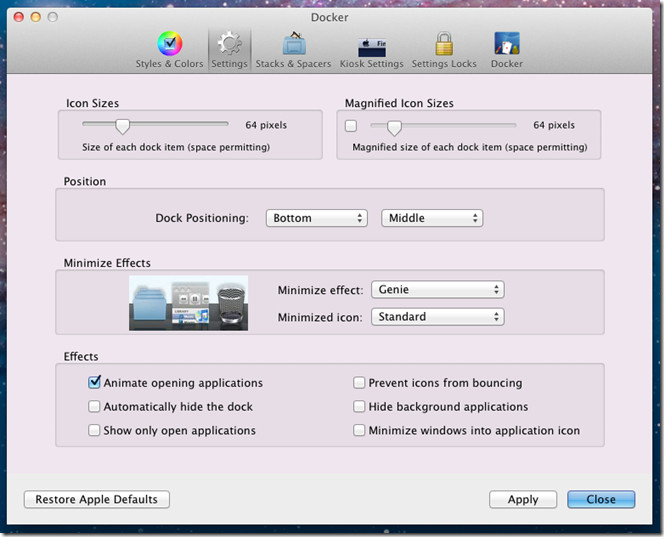
A Halmok és Távtartók ablak hozzáadható lehetőségeket tartalmazhalom és távtartó dokkoló ikonok között. Az Application Stack hozzáadása hozzáad egy nemrégiben használt alkalmazáscsomagot a dokkban. Hasonlóképpen, ha a Dokumentumköteg hozzáadása elemre kattint, a dokumentumköteg ikonra is felveszi a legutóbb megnyitott dokumentumok megtekintéséhez. A Dock Távtartók üres terekkel bővítik az alkalmazásokat és a dokumentumokat. A távtartókat húzással elhelyezheti bárhol a dokkban.
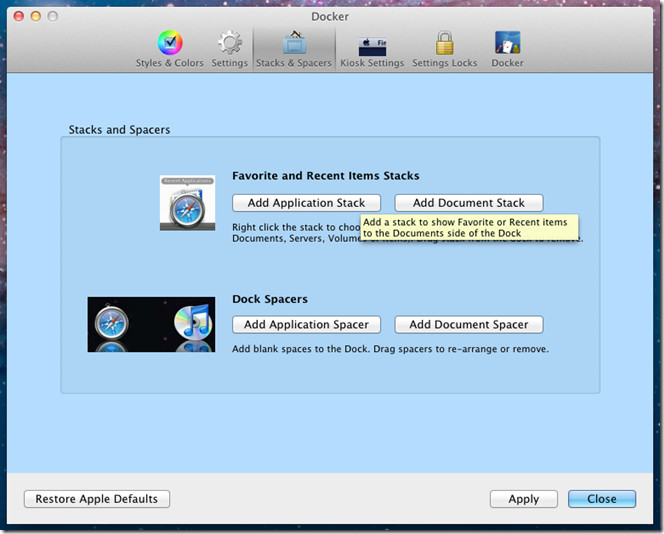
A Kioszk Beállítások menüben beállíthatja a Finder menüsorátLáthatóság. Például, ha a legördülő menüben a Dock és a Menubar elrejtése lehetőséget választja, akkor a dokkoló és a menüsor is rejtve marad, amikor megnyitja a Finder ablakot. Ezen felül a Menü sáv láthatósága az Egyéb alkalmazások szakaszban megadhatja az egyes alkalmazások menüsorát.
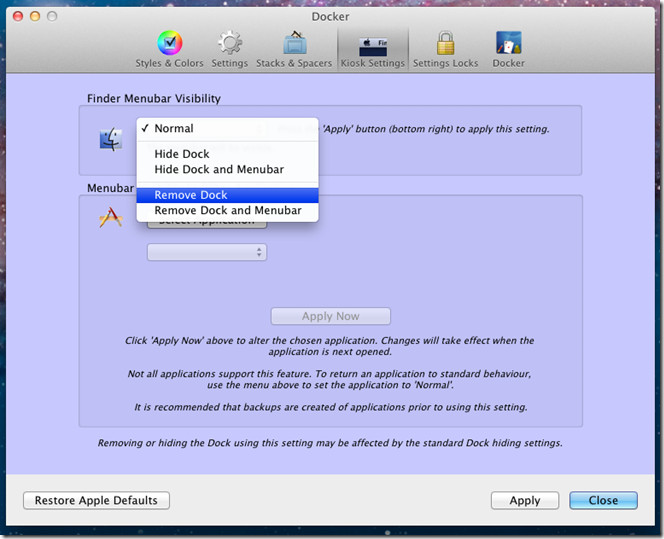
A Kioszk mellett található Beállítások bezárása ablakA Beállítások segítségével megakadályozhatja, hogy más felhasználók megváltoztassák a dokkoló beállításait. Alapértelmezés szerint az összes beállítás nyitva van, de zárolható a zárolási lehetőségek, például a Tartalom lezárása, Pozíció, Hatás minimalizálása, Méret, Nagyítás és Autohide beállítások engedélyezésével.
A Dock kiterjedt Mac natív dokk-finomító alkalmazásnak bizonyult. Támogatja mind a Mac OS X Snow Leopard, mind a Mac OS X Lion szoftvert.
Töltse le a dokkolót













Hozzászólások